Win11右键菜单太大怎么办?Win11右键菜单大小调整方法
(福利推荐:你还在原价购买阿里云服务器?现在阿里云0.8折限时抢购活动来啦!4核8G企业云服务器仅2998元/3年,立即抢购>>>:9i0i.cn/aliyun)
不少升级Windows11系统的小伙伴在桌面点右键的时候发现没有右键刷新了,而且还很大,看着很不舒适,用起来也很不习惯,那么Win11右键菜单太大怎么办,能回归到Win10的经典菜单嘛?Win11右键菜单大小怎么调整,我们一起来看看吧!
方法一:
1、我们可以在右键菜单中点击最下方的“show more options”;
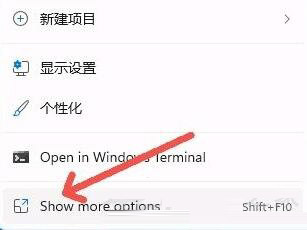
2、这样就能看到原版win10的右键菜单选项了。
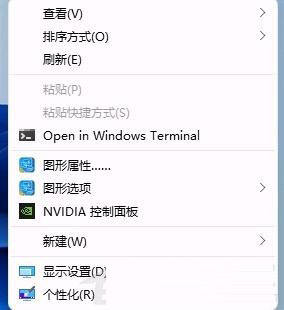
方法二:
1、方法一每次都要多点击一次,治标不治本,因此我们可以通过更改注册表的方式直接改回原版右键菜单。
2、首先按下键盘上的“win+r”快捷键组合调出运行。
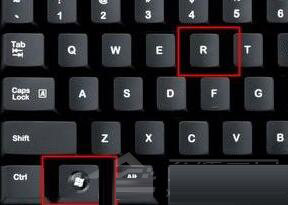
2、在运行中输入“regedit”,回车确定打开注册表编辑器。
3、在注册表编辑器中,定位到如下位置:“HKEY_LOCAL_MACHINE\SYSTEM\CurrentControlSet\Control\FeatureManagement\Overrides\4”

4、然后在其中新建一个名为“586118283”的项,如图所示。
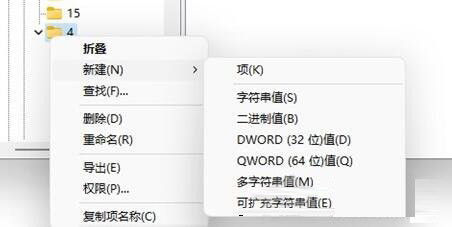
5、最后在其中新建5个“DWORD值”分别命名为“EnabledState、EnabledStateOptions、Variant、VariantPayload、VariantPayloadKind”然后数值根据图中数据进行设置。
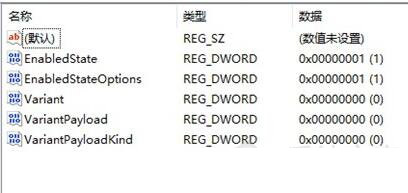
6、设置完成后重启电脑,我们就可以发现自己的win11右键菜单变回了原来的样子。
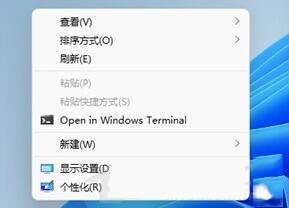
以上就是小编为大家带来的Win11右键菜单调整方法。希望对大家有所帮助,更多内容请继续关注程序员之家。
相关文章
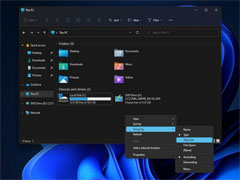
微软开始在 Win11 上测试 Win10 经典右键菜单的新型设计,更加干净整洁
微软开始在 Win11 上测试 Win10 经典右键菜单的新型设计,本文就为大家带来了详细介绍,感兴趣的朋友一起看看吧2021-11-16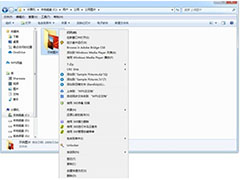
微软Win11乱改?这才是Win11右键菜单最完美解决方法!
将右键菜单的功能选项设置为可自定义,或许是更加合理的方案。不过Windows并没有自带该功能,今天,就来介绍一款可以管理右键菜单选项的小工具,一起来看看吧2021-11-04 Win11右键上下文菜单存在BUG,下文小编就为大家带来了详细的介绍,微软将着手进行修复,感兴趣的朋友一起看看吧2021-11-04
Win11右键上下文菜单存在BUG,下文小编就为大家带来了详细的介绍,微软将着手进行修复,感兴趣的朋友一起看看吧2021-11-04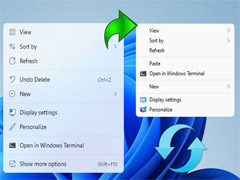 兴冲冲的安装win11系统,但是右键太反人类了,有没有还原到以前的右键的办法,今天小编就教你恢复完整右键菜单,感兴趣的朋友一起看看吧2021-11-01
兴冲冲的安装win11系统,但是右键太反人类了,有没有还原到以前的右键的办法,今天小编就教你恢复完整右键菜单,感兴趣的朋友一起看看吧2021-11-01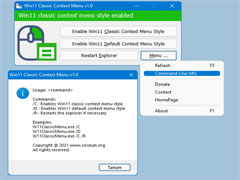
这款小应用让微软 Win11 恢复为 Win10 经典右键菜单
今天为大家带来的这款小应用让微软 Win11 恢复为 Win10 经典右键菜单,需要的朋友一起看看吧2021-10-11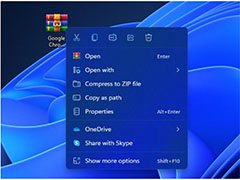
Win11 全新右键菜单获开发者支持,WinRAR 已完成适配:无须再忍受二级
WinRAR是一款用于管理压缩包文件的共享软件。而现在这款软件已成功支持 Windows 11 现化的右键菜单,感兴趣的小伙伴可以阅读下文了解一下2021-10-10 最近有外媒用户发现Win11中砍掉任务栏文件拖放、右键菜单功能,下文将为大家详细介绍,感兴趣的朋友可以一起看看2021-07-23
最近有外媒用户发现Win11中砍掉任务栏文件拖放、右键菜单功能,下文将为大家详细介绍,感兴趣的朋友可以一起看看2021-07-23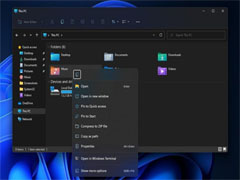
Win11 右键上下文菜单官方详解:现代圆角 UI ,性能增强
微软已经更新了 Windows 11 各种上下文菜单的设计,下文小编就为大家带来了详细介绍,感兴趣的朋友可以一起看看2021-07-22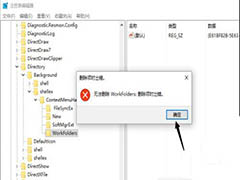
Win11右键菜单反应慢怎么办? Win11右键菜单打开很慢的解决办法
Win11右键菜单反应慢怎么办?Win11中右键菜单很常用,但是点击右键很长时间才能显示,该怎么办呢?下面我们就来看看Win11右键菜单打开很慢的解决办法2021-07-15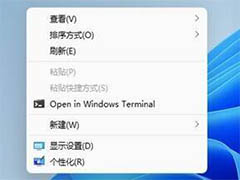 Win11刷新怎么设置为右键菜单的首选?win11系统中右键刷新放到了次级页面,这个功能挺常用的,想要放到右键菜单的首选中,该怎么设置呢?下面我们就来看看详细的教程2021-07-15
Win11刷新怎么设置为右键菜单的首选?win11系统中右键刷新放到了次级页面,这个功能挺常用的,想要放到右键菜单的首选中,该怎么设置呢?下面我们就来看看详细的教程2021-07-15







最新评论